Ayu サポートマネージャー 2023-6-18
2024-5-16にさくらが更新しました
概要
Skype通話を録音する方法を紹介。人気のある通信アプリであり、友人や家族と簡単に音声やビデオでチャットすることができる。
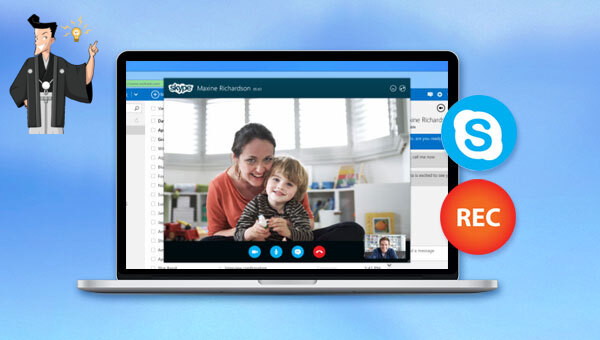
Skype は、インターネットを介して、コンピュータ、タブレット、モバイル デバイスとその他のインターネット接続デバイス/従来型電話/スマートフォンの間でビデオ通話や音声通話を提供する通信アプリケーション ソフトウェアです。ユーザーは、Skype を介してインスタント メッセージング メッセージの送受信、ファイル転送、マルチメディア メッセージの送受信、ビデオ会議を行うこともできます。 Skype は、Microsoft Windows、Mac、Linux に加えて、Android、Blackberry、iOS、Windows 10 Mobile のスマートフォンやタブレットでも利用できます。 Skype ソフトウェア間の Skype 間通話 (Skype 間通話) など、Skype のサービスのほとんどは無料ですが、ユーザーが固定電話または携帯電話で通話する必要がある場合は、Skype クレジットを購入する必要があります。またはパッケージを注文します。
上記はSkypeの基本情報ですが、Skype通話を録音するにはどうすればよいですか?下記を参照してください。
以前は、Skype の音声通話やビデオ通話を録音するには、サードパーティのアプリケーションを使用する必要がありましたが、現在では、Skype プログラムには独自の録音機能があり、音声やビデオ通話を非常に簡単に録音できるようになりました。ビデオ通話。 Windows、macOS、Linux、iOS、Android 用の Skype ソフトウェアはすべて、通話の録音をサポートしています。具体的な手順は次のとおりです。
①コンピュータでSkypeソフトウェアを実行し、音声またはビデオ通話を行う友達を選択し、右下隅の「+」ボタンをクリックし、開いたメニューの「録音開始」をクリックして通話を録音します。モバイルデバイスでSkype通話を録音する方法は同じで、通話インターフェースで「録音開始」をクリックして通話を録音します。
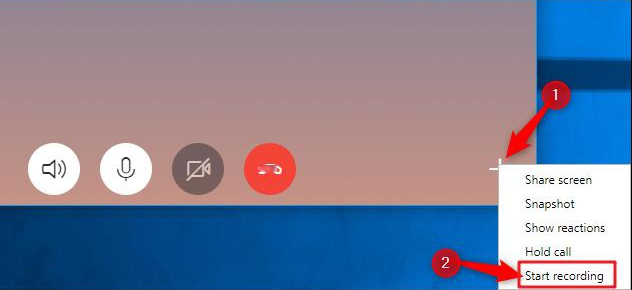
②通話インターフェースにバナーが表示され、法的紛争を避けるために通話の録音を開始したことを全員に知らせるよう提案されます。モバイル Skype ソフトウェアでは、「誰かが録音中です」というメッセージが表示される場合があります。

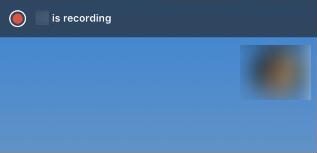
③ 録音が完了したら、「録音を停止」ボタンをクリックすると、録音された音声またはビデオがチャット履歴に送信され、Skype のサーバーに 30 日間保存されます。保存できます コンピューター上のフォルダーに保存します。 「その他のオプション」をクリックし、「名前を付けて保存」を選択して、指定したフォルダーに録音ファイルを保存します。
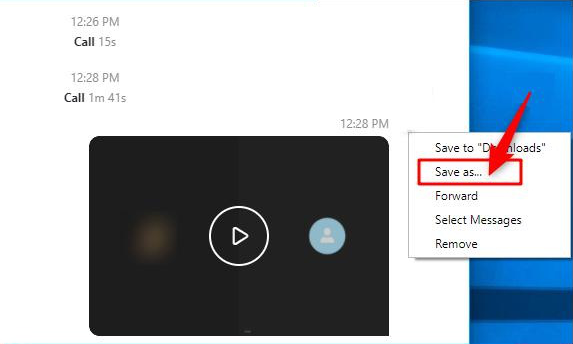
上記はSkype通話を録音する方法で、非常に簡単かつ迅速です。日常的にコンピューターを使用するときに録音する必要がある場合は、以下で推奨する無料の録音ツールをチェックしてください。録音後は、オーディオの編集やフォーマット変換の操作もサポートされており、非常に実用的です。
Renee Audio Toolsこれは、コンピュータオーディオ録音、オーディオポスト編集、フォーマット変換機能を統合した無料のオーディオ録音および編集ツールです。その中で、コンピューターオーディオ録音機能は、コンピューターの音やマイクの音を録音するのに役立ちます。録音後、ソフトウェアのオーディオ編集機能を使用して、音楽クリップのカット、フェードインとフェードアウトの設定、再生速度の調整、音量の調整、男性/女性の声の変換やその他の効果など、オーディオを最適化および調整することもできます。複数の音声ファイルを結合する; 音楽ファイルのタグを編集する; 音楽を iTunes に転送する; 音楽を CD/DVD に書き込むなど。
オーディオ編集が完了したら、オーディオを必要なさまざまな形式に変換することを選択できます。このソフトウェアは、MP3、MP2、M4A、WMA、ACC、AC3、FLAC、WAV、AMR、OGG、APE などのほとんどのオーディオ形式をサポートしています。 、MKA およびその他の形式。さらに、さまざまなビデオ形式からオーディオ形式への変換もサポートします。
おすすめ Renee Audio Tools - 音声録音・編集フリーソフト 

多機能 音声録音、トリミング、カット、結合、形式変換、動画から音声抽出、ID3タグ編集、iTunesに転送、CDの音楽取出し、CDに焼く、特効追加等機能ある...
無料 フリーで全機能利用可能!(非商用のみ)
強力 MP3 , M4A , WAV , ACC 等各形式音声ファイル対応。Windows 10 , 8.1 , 8 , 7 , Vista , XP対応。
操作容易 操作が直感的にわかりやすい。初心者も簡単に利用可能。
日本語対応 インターフェースは日本語化されている。
使いやすい簡単な操作で録音できます。
無料フリーで全機能利用可能!
多言語対応インターフェースは日本語化されている。
無料体験無料体験 63216ユーザーが無料体験しました。 Renee Audio Tools を使用して録音するのは比較的簡単です。詳細な操作手順は次のとおりです。
ステップ 1: ダウンロードしてインストールした後、Renee Audio Tools を実行し、メイン ページの [録音] オプションをクリックします。

Renee Audio Tools ホームページの機能説明: 録音: コンピューターの音とマイクの音の録音をサポートします。 カット: オーディオ クリップのカット、オーディオ再生速度の調整、サウンド ビームと音量の調整などをサポートします。 マージ: 複数のオーディオ ファイルを 1 つの完全なファイルにマージします。 フォーマット変換: さまざまなオーディオファイルフォーマット間の変換を実現でき、カット、速度調整、音声変更、ミキシング、ID3エディターなどの機能モジュールも提供します。 ビデオから MP3 へ: ビデオを MP3、WAV、AAC、M4A などのオーディオ形式に変換します。 ID3 Editor: 曲名、アーティスト、アルバム、年、ジャンルなどのオーディオファイルの詳細情報を編集します。 iTunes に移動: オーディオ ファイルを iTunes に追加します。 CD の分離: CD からオーディオ ファイルを分離し、コンピューターに保存します。 CD 書き込み: オーディオ ファイルをコンピュータから CD に書き込みます。
ステップ 2: 次に、録音インターフェイスに入り、「音源」(コンピューターの音とマイクの音を含む) と「出力場所」を設定できます。デフォルトの「出力形式」は MP3 形式です。ここで、音源として「マイク」オプションを選択します(コンピュータがマイクデバイスに接続されている必要があります)。 「録音」ボタンを押すとマイク音声の録音が開始されます。 「一時停止」ボタンをクリックするといつでも録音を一時停止でき、「停止」ボタンをクリックすると録音を完了できます。録音が完了したら、プリセットされた場所に移動して、録音されたオーディオファイルを表示できるので、非常に便利です。

関連記事 :
2022-09-24
Satoshi : インターネットは人と人とのつながりを確立し、Skype(スカイプ)、ラインなどのアプリを利用して、音声通話やビデオ通話も実現でき...
【Windows・Mac】マウスカーソルの動きを記録する方法
2022-06-14
Ayu : ソフトウェア操作動画マニュアルやオンライン教育動画を録画する場合は、マウスカーソルの動きを録画することで、操作手順や内容がわかり...
2024-05-05
Satoshi : 現代のゲームは、創造性と共有性が重要視される方向性を示しています。そのため、プレイヤーが試合中の素晴らしいショットを簡単に動画に...
2024-05-05
Imori : Netflix、Amazon Prime、TalkTalkTVなどの動画配信プラットフォームは、直接ダウンロードをサポートしてい...


